添加打印机驱动程序无法使用 打印机驱动程序无法识别
发布时间:2023-11-25 14:49:32 浏览数:
在我们日常生活中,打印机已经成为了不可或缺的办公设备之一,有时候我们在添加打印机驱动程序时会遇到一些麻烦。有些人可能会遇到添加打印机驱动程序无法使用的问题,而另一些人可能会遇到打印机驱动程序无法识别的情况。这些问题给我们的工作和生活带来了不便,因此我们有必要了解一些解决这些问题的方法和技巧。接下来我们将探讨一些可能的原因和解决方案,以帮助我们克服这些困扰。
步骤如下:
1.打开【电脑开始】菜单,点击列表里面的【设置】选项。
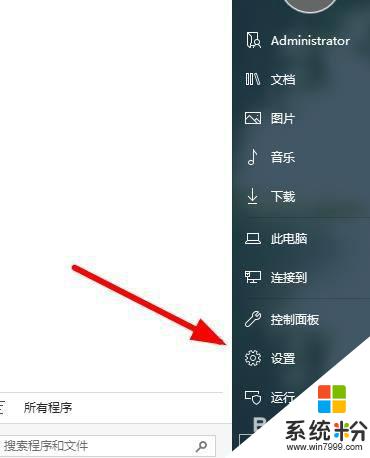
2.在弹出的对话框里面,点击【设置】选项卡。
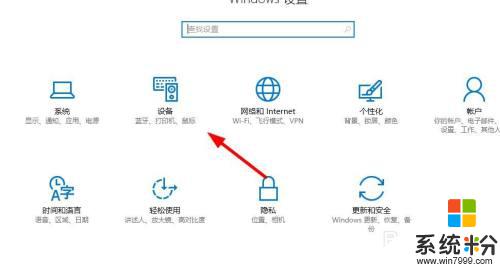
3.找到左上方的【打印机和扫描仪】,也可以直接点击搜索框输入【打印机】搜索。
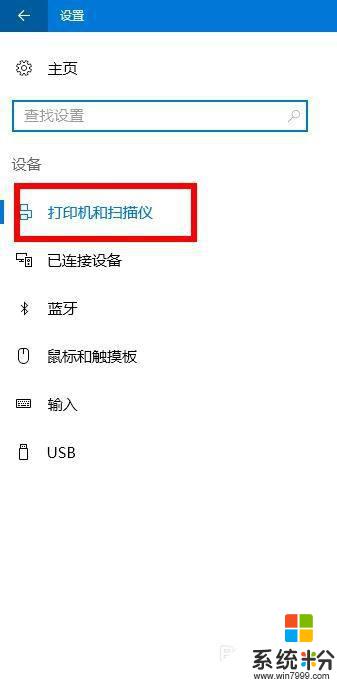
4.接下来找到右侧的【相关设置】,点击【设备和打印机】菜单。
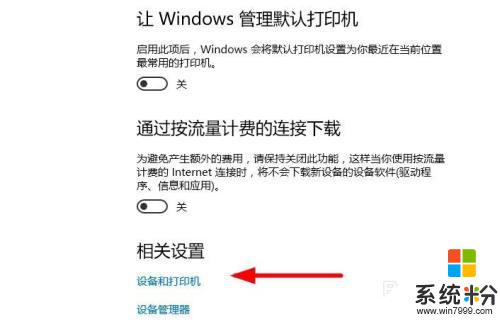
5.点击选择对应的打印机,可以点击上方的【打印机服务属性】。

6.在弹出的对话框里面,选择切换到【驱动程序】,点击【卸载】。
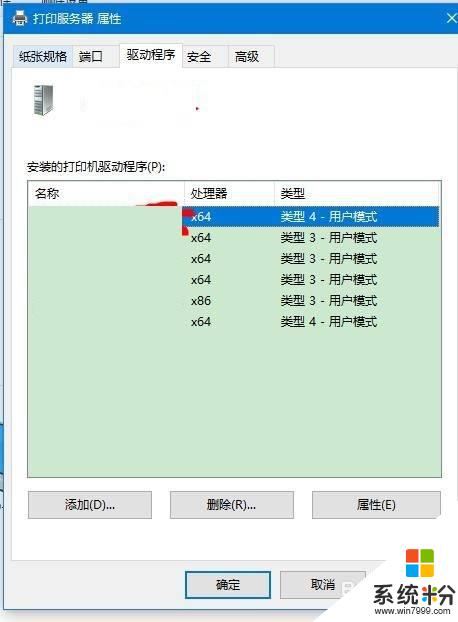
7.最后删除打印机以后,点击左上方的【添加打印机】根据提示连接打印机。
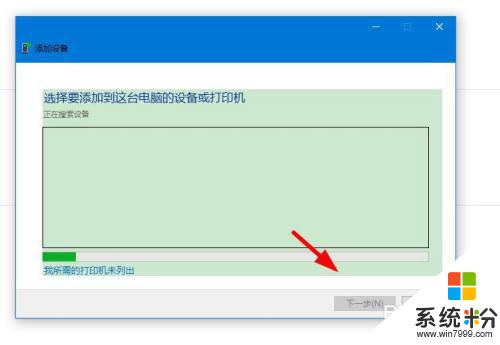
以上是添加打印机驱动程序无法使用的全部内容,如果您需要,您可以按照以上步骤进行操作,希望对您有所帮助。